用PS合成中灰色调并突出画面质感人文情怀照
发表时间:2016年10月19日 08:01 来源:新浪网
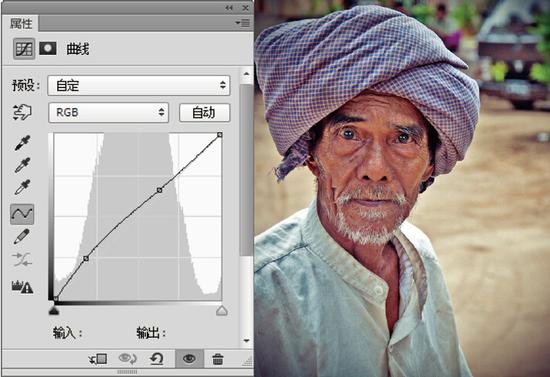
单击“创建新的填充或调整图层”按钮,在弹出的菜单中选择“曲线”命令,得到“曲线1”图层,在“属性”面板中分别选择“红”“绿”“蓝”和“RGB”通道并设置参数,以改变照片的色调和对比度。
4、进一步深化色调
下面将结合“渐变映射”调整与混合模式功能,进一步强化照片的色调,使其更为厚重并突显其沧桑感。
按D键将前景色和背景色恢复为默认的黑白色,然后单击“创建新的填充或调整图层”按钮,在弹出的菜单中选择“渐变映射”命令,得到“渐变映射1”图层,此时在“属性”面板中将自动使用从前景色到背景色(即从黑色到白色)的渐变,并且会将照片处理为黑白效果。
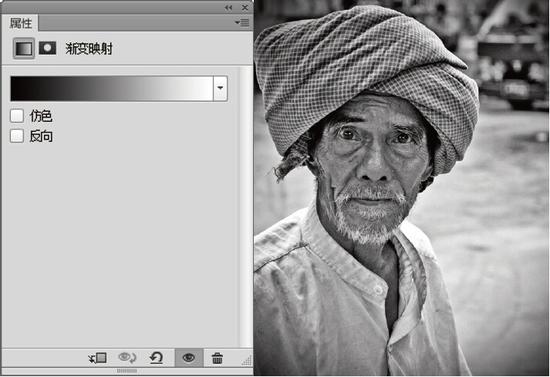
设置“渐变映射1”图层的混合模式为“柔光”,不透明度为70%,以增强照片的色调。
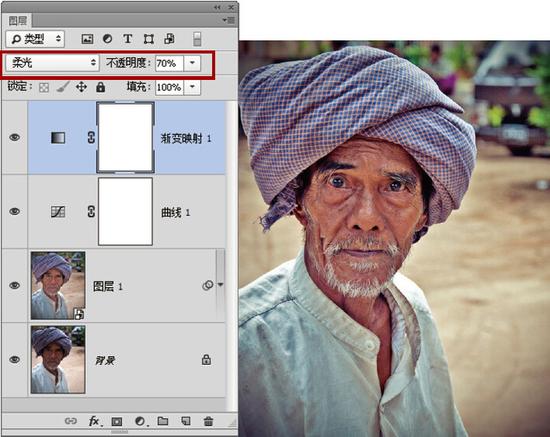
5、锐化细节
至此,我们已经完成了对照片的曝光及色彩的处理,下面将通过锐化处理以增强照片中的细节,使照片更具视觉感染力,这也是人文类照片中非常常用的一种处理手法。
选择“图层”面板顶部的图层,按Ctrl+Alt+Shift+E键执行“盖印”操作,从而将当前所有的可见照片合并至新图层中,得到“图层2”图层。
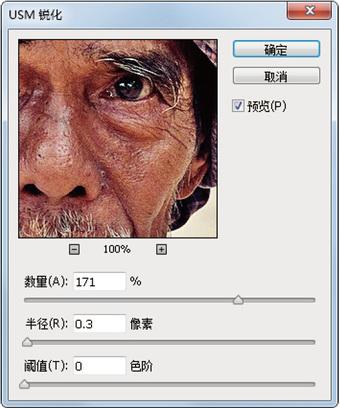

选择“滤镜-锐化-USM锐化”命令,在弹出的对话框中设置适当的参数即可。
下图所示是锐化前后的局部效果对比。

[1] [2]
相关文章
















